ツールと素材
テキストエディタ
テキストエディタとは、プログラムやwebサイトなどを作成するためのアプリで単に「エディタ」とも呼ばれます。
ワープロソフトに似ていますがエディタとワープロには以下のような違いがあります。
- プログラミングやwebサイトのコーディングのための機能が充実している(特定の言葉に色をつけてみやすくするなど)
- コーディングする際の補助機能が充実しているので、入力ミスを減らせる
- 書式やレイアウトをつける機能がない(太字にする、色をつける、中央よせするなど)
- ページ区切りができない
- 印刷機能のないものもある
このような違いがあるので、印刷用の文書を作る用途には向いていませんが、プログラミングする上ではとても便利です。
プログラミング初心者の方でWindowsユーザーの方の中にはメモ帳を使ってプログラムを書いている方もいらっしゃいますが、必ずエディタを使いましょう。
プログラミング初心者ほど効率が圧倒的に違います。
使用するOSの種類ごとのエディタを以下に紹介します。たくさんありすぎて、どれにした良いかわからないという方には、Visual Studio Codeをおすすめします。
Windowsで使えるエディタ
- Visual Studio Code / 無料
- Atom / 無料
- Sublime Text / 有料
- 秀丸 / 無料(印刷機能あり)
- サクラエディタ / 無料(印刷機能あり)
- TeraPad / 無料(印刷機能あり)
Macで使えるエディタ
- Visual Studio Code / 無料
- Atom / 無料
- Sublime Text / 有料
- mi / 無料(印刷機能あり)
- Jedit Ω / 有料(印刷機能あり)
- BBEdit / 有料(英語のみ)
Chromebookで使えるエディタ
Chromebookで使えるエディタはあまり種類が多くありません、Windows/Macで使えるものと相当のものとしては、インターネット接続していることが前提になりますがオンライン版のVisual Studio Codeが良いでしょう。オンライン版はブラウザで動作するものでアプリのインストールは不要です。
- Visual Studio Codeオンライン(プレビュー) / 無料(オンライン版のみ)
Androidタブレットで使えるエディタ
Androidタブレットもテキストエディタを利用するにはあまり向いていませんが、こちらも同じくオンライン版のVisual Studio Codeがおすすめです。
- Visual Studio Codeオンライン(プレビュー) / 無料(オンライン版のみ)
Visual Studio Codeを日本語表示にする
どのPCやタブレットを使うにしても、Visual Studio Codeがおすすめですが、難点はインストール直後が英語版になっているところです。
英語は苦手という方は、以下の記事を参考に日本語化して、日本語表示で使えるようにしましょう。
画像作成・編集
画像作成、編集にはオンラインサービスのCanvaが、用途別のテンプレートも多数用意されていますのでおすすめです。
素材集
通常、画像や音楽、映像など作った人(著作者)の許可無しに自分の作品で利用することはできません。
アニメやゲーム、映画などに出てくる有名なキャラクターを自分の作品の中で使う場合、自分が楽しむ範囲であれば許されていますがその作品を公開することはできないのです。
こちらのページで紹介しているサイトでは、画像や音楽、効果音などのデータを自由に使うことを許可しているサイトです。これらのサイトからダウンロードしたデータを使って作った作品を公開することも可能です。
データの利用にあたっては、それぞれのサイトごとに「きまり」がありますので、必ず各サイトの「きまり」を読んで、それらに沿った使い方をしましょう。また、データを使った作品を公開する際は、「このサイトのデータを使っています」という一言を添えるとなお良いでしょう。
イラスト
- Loose Drawing
- ちょうどいいイラスト
- 画像衆(写真もあります)
- オイシソ